windows查看苹果分区文件系统,Windows系统下查看苹果分区文件系统的方法详解
Windows系统下查看苹果分区文件系统的方法详解

一、了解苹果分区文件系统
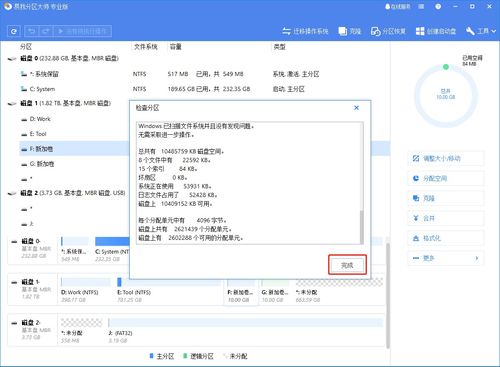
苹果电脑的文件系统主要有两种:HFS(Hierarchical File System)和HFS+。HFS是早期Mac OS使用的文件系统,而HFS+是HFS的改进版本,提供了更好的性能和安全性。在Windows系统中,这两种文件系统通常被称为“Mac OS Extended (Journaled)”。
二、Windows系统下查看苹果分区文件系统的工具

1. Paragon HFS+ for Windows
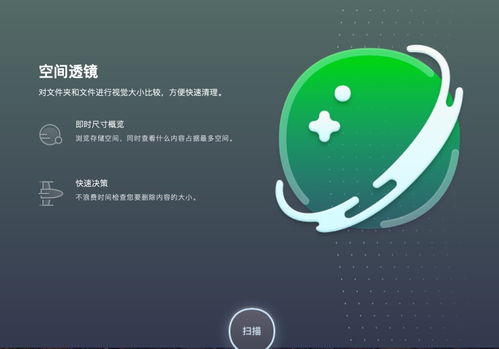
Paragon HFS+ for Windows是一款专门为Windows系统设计的HFS+文件系统驱动程序。它允许用户在Windows系统下完全读写HFS+分区,实现与Mac系统的无缝交流。
2. HFSExplorer

HFSExplorer是一款免费的HFS+文件系统查看工具,它支持在Windows系统下浏览HFS+分区,读取文件和文件夹信息,但不支持写入操作。
3. WinHFS
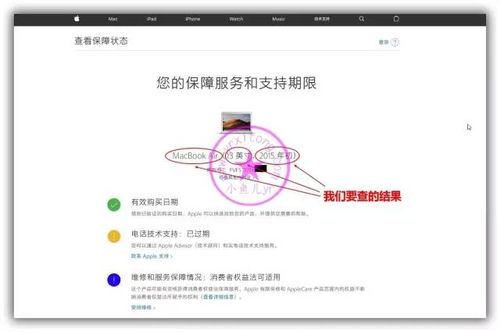
WinHFS是一款开源的HFS+文件系统驱动程序,它允许Windows系统访问HFS+分区,并支持读写操作。但该工具的兼容性相对较差,可能存在一些问题。
三、安装和使用Paragon HFS+ for Windows
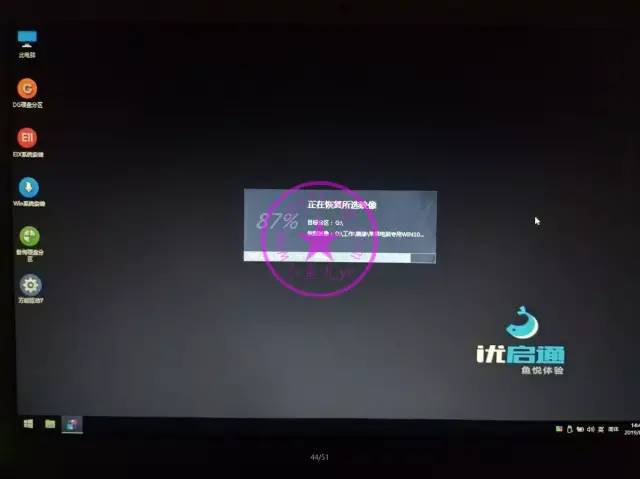
以下是在Windows系统下安装和使用Paragon HFS+ for Windows的步骤:
1. 下载Paragon HFS+ for Windows
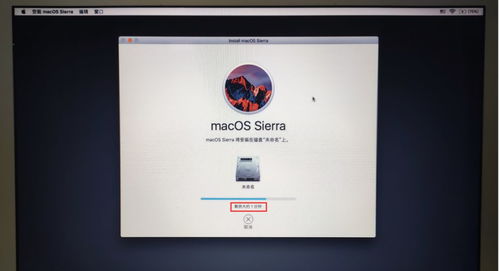
访问Paragon官方网站下载最新版本的Paragon HFS+ for Windows。
2. 安装Paragon HFS+ for Windows
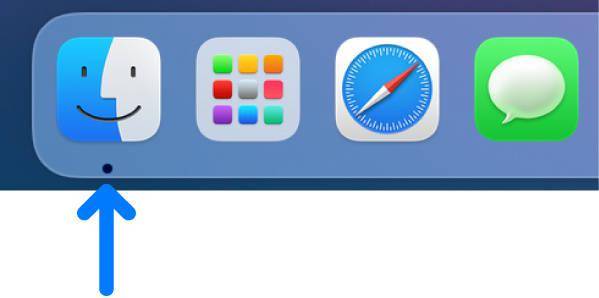
双击下载的安装包,按照提示完成安装。
3. 启用Paragon HFS+ for Windows
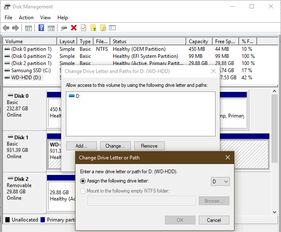
安装完成后,在Windows系统托盘处找到Paragon HFS+ for Windows的图标,右键点击并选择“启用”。
4. 查看苹果分区文件系统

打开Windows资源管理器,找到Mac分区,此时您就可以像访问普通分区一样查看和操作文件了。
四、注意事项

在使用第三方工具查看苹果分区文件系统时,请注意以下事项:
1. 数据备份
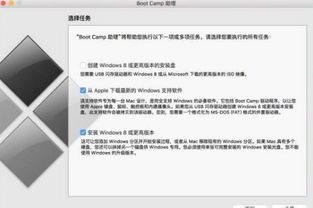
在操作苹果分区文件系统之前,请确保备份重要数据,以免因操作失误导致数据丢失。
2. 文件系统安全
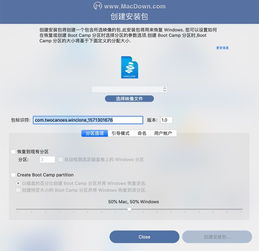
第三方工具可能存在安全风险,请确保下载的软件来自正规渠道,并定期更新以修复潜在的安全漏洞。
3. 兼容性问题
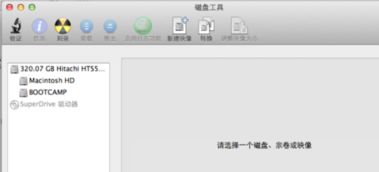
不同版本的Windows系统对第三方工具的兼容性可能存在差异,请根据您的系统版本选择合适的工具。
